Word 2016 使用MathType
据说MathType 6.9b后就能与Word 2016兼容了,所以不用特地去找7.0以上的版本,据说更新的功能差别也不是很大。只不过本人还是使用的7+版本,新一点功能会更全点嘛。
闲谈
这边的方法是我个人的操作过程,但是感觉应该不是这么搞得。
安装好MathType后,打开word查看工具栏中是否有MathType工具,如果没有的话,则手动选择“插入->获得加载项->应用商店”搜索Mathtype。如果还是没有的话,然后在“选项->加载项->模板”然后指定MathType Commands 6 For Word2016.dotm的路径,之后是能在应用商城搜到Mathtype了,但是每次打开word都会弹出找不到MathPage.wll,而且最麻烦的是还删不掉这个路径,于是找了很多资料后,发现了“信任中心”,比较像能解决问题。只不过试了后还是不行,最后发现,自己拷贝的是64位的文件,找到了一个解决方案提醒到:如果你复制的是64的MathPage.wll还出错换成32的就好了。然后按照提示改了后就行了,同时需要注意的是根据路径显示需要将Mathtype安装目录中的和MathPage.wll
安装过程
需要将安装好的mathtype目录下提取两个文件MathPage.wll和MathType Commands 6 For Word 2016.dotm复制到指定目录
如果使用的Office是32位的话。在Mathtype安装后,安装路径(假设装在C盘的话)C:\Program Files (x86)\MathType\MathPage\32中有文件MathPage.wll;
安装路径C:\Program Files (x86)\MathType\Office Support\32中有文件 MathType Commands 6 For Word.dotm;将这两个文件复制到桌面。
(当然,这里都是针对Windows 64位系统而言的,注windows10是64位操作系统。如果是Windows 32位系统,路径中就不会包含有(x86)了,请注意。)
如果使用的Office是64位的话。在Mathtype安装后,安装路径(假设装在C盘的话)C:\Program Files (x86)\MathType\MathPage\64中有文件MathPage.wll;
安装路径C:\Program Files (x86)\MathType\Office Support\64中有文件 MathType Commands 6 For Word 2016.dotm;将这两个文件复制到桌面。
**如果不清楚自己的Office是32位还是64位,就按照32位的来,一般来说,向下兼容,实在不行就都试一试。▲.===>我就是以为自己的是64位结果是32位被坑了很久都用不成。
或者像如下查看自己的word版本,打开word点击“账号”
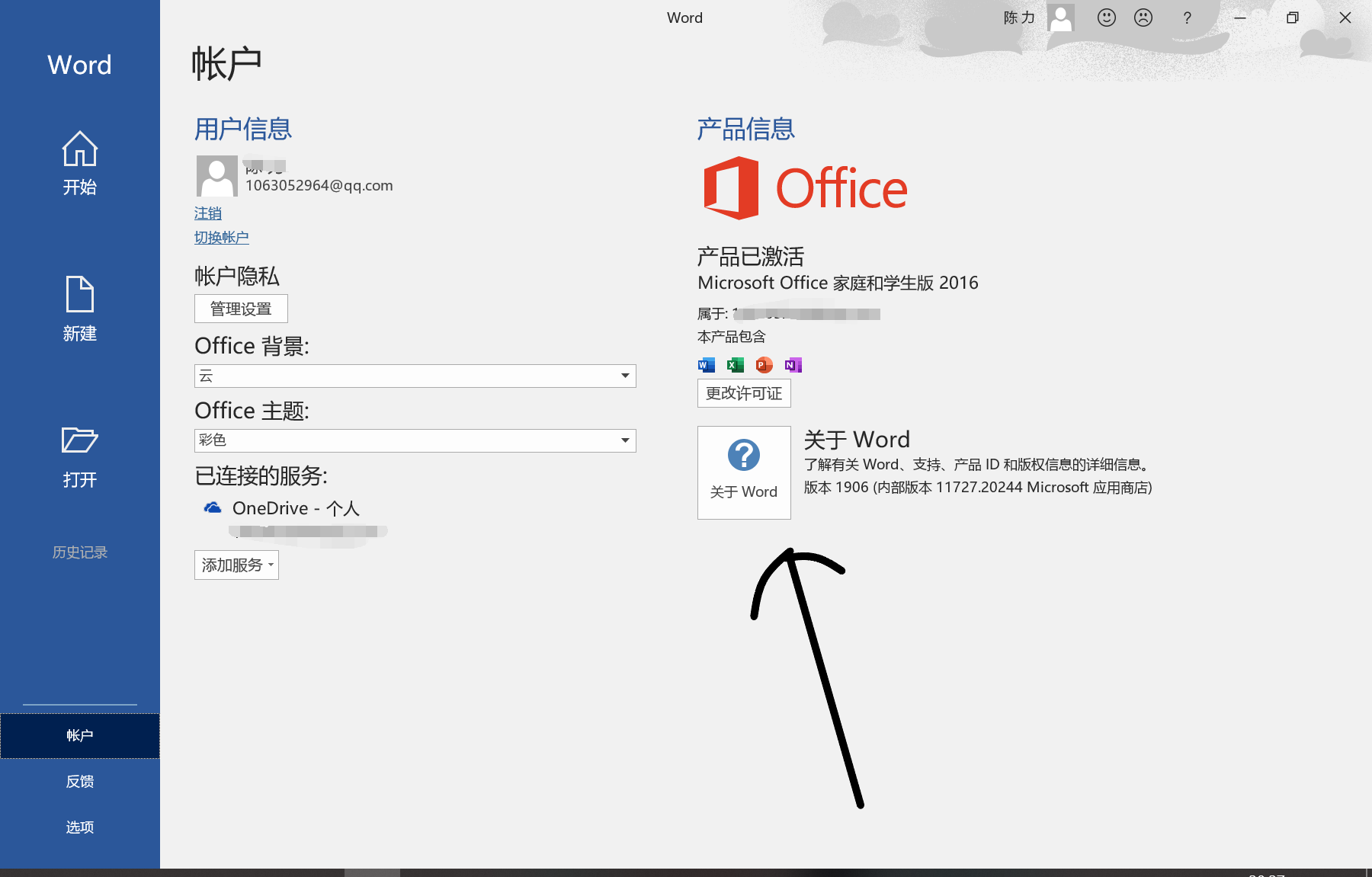
选择“关于word”
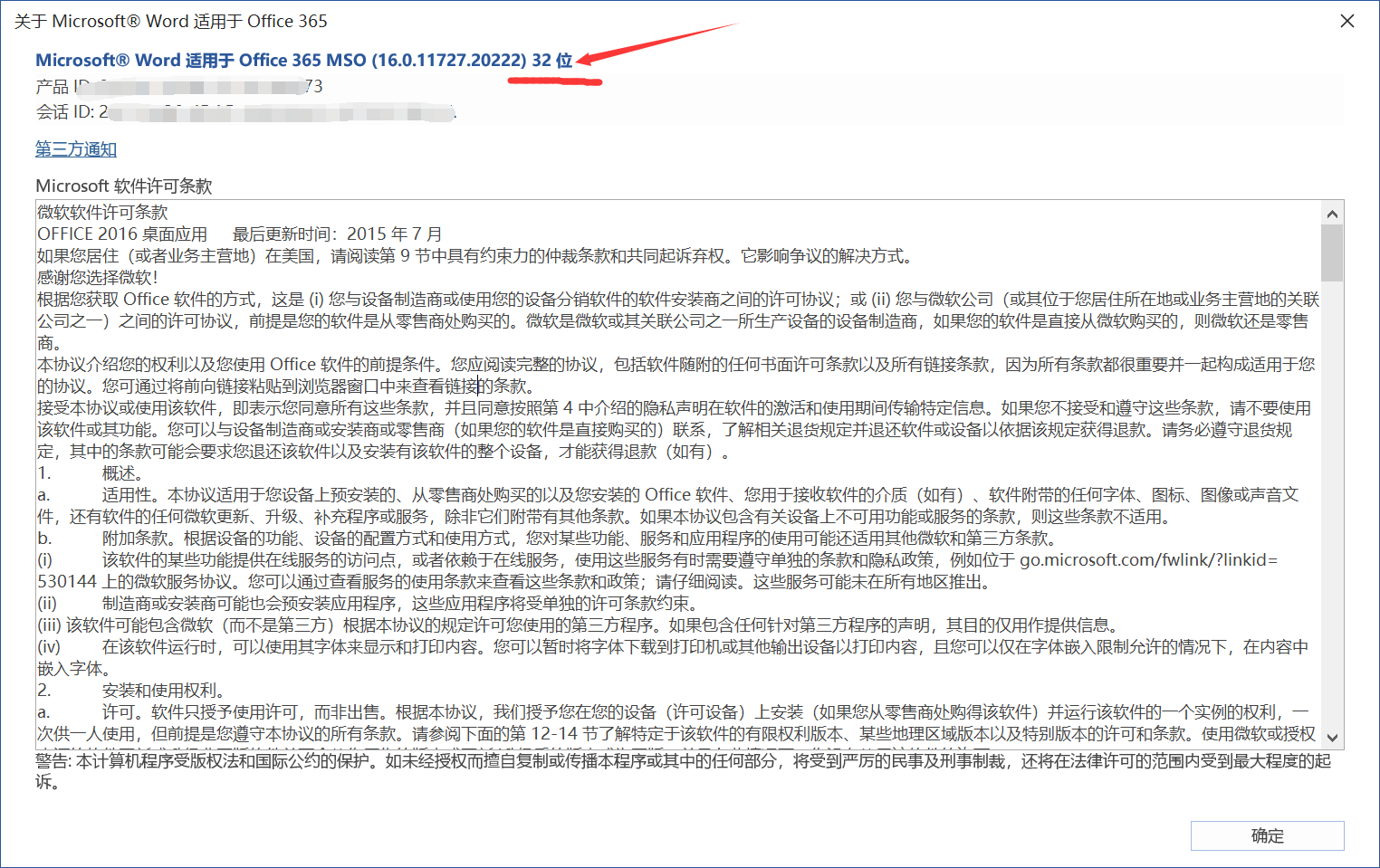
对于自己安装Office 2016的用户,需要找到Office 2016的安装文件夹(假设装在C盘的话)C:\Program Files\Microsoft Office\Office16\STARTUP(对于****64位的Office用户);或C:\Program Files (x86)\Microsoft Office\Office16\STARTUP(对于****32位的Office用户)。然后,直接将桌面上的那两个文件剪切放进去即可,重新启动Word后就会出现Mathtype插件栏。
对于Office预装的用户,想找到Office的安装路径就不那么容易了,这个时候就只能发挥一下Windows自身的搜索功能(安利Everythisng搜索)了,从前面提到的可以看出Mathtype安装文件中有两个文件需要手动移植到Office安装路劲下的一个STARTUP文件夹中,因此需要找到这个STARTUP文件夹。
在搜索框中输入STARTUP。
找到最后为**~Microsoft\Word\STARTUP**的文件夹子目录,可能会有多个。逐次添加桌面上的两个文件【如下图】到这些文件夹中,并重新启动Word进行查证。
需要复制的文件
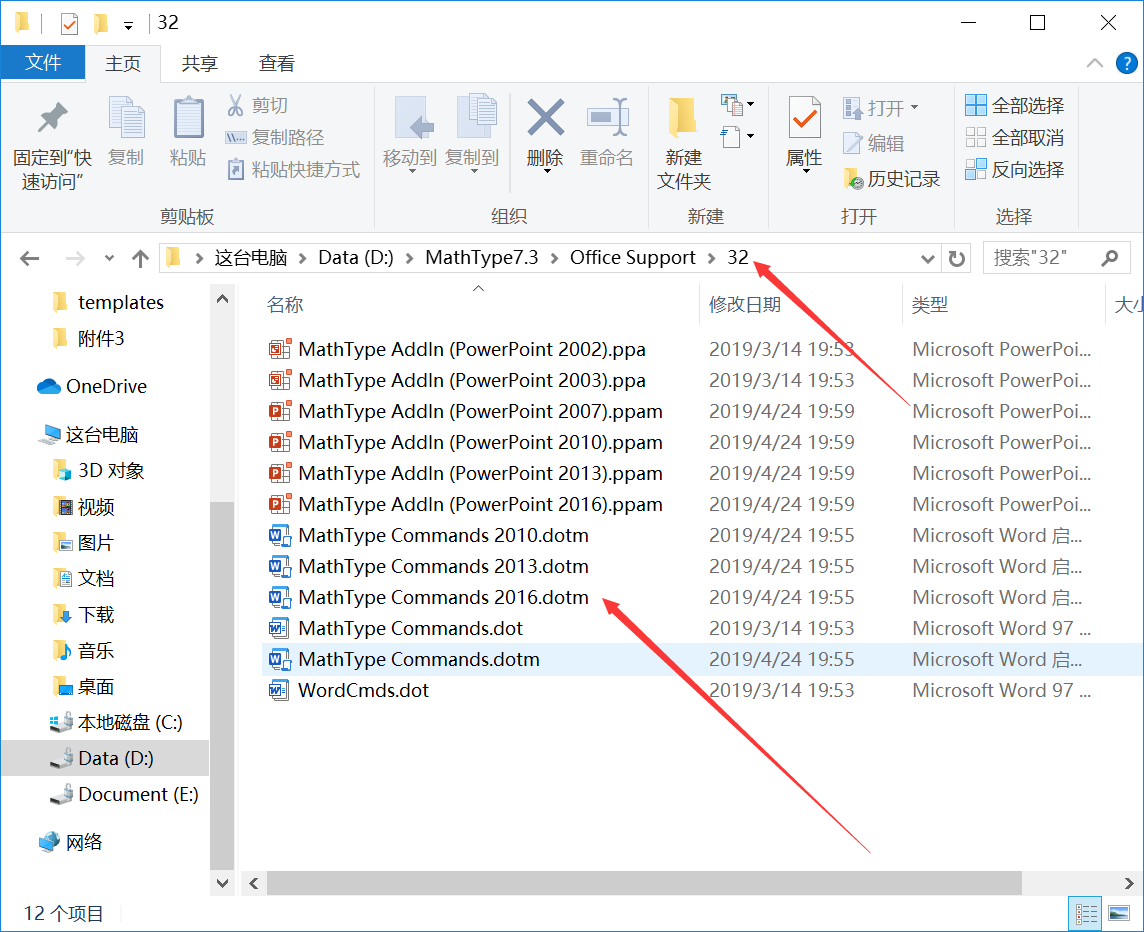
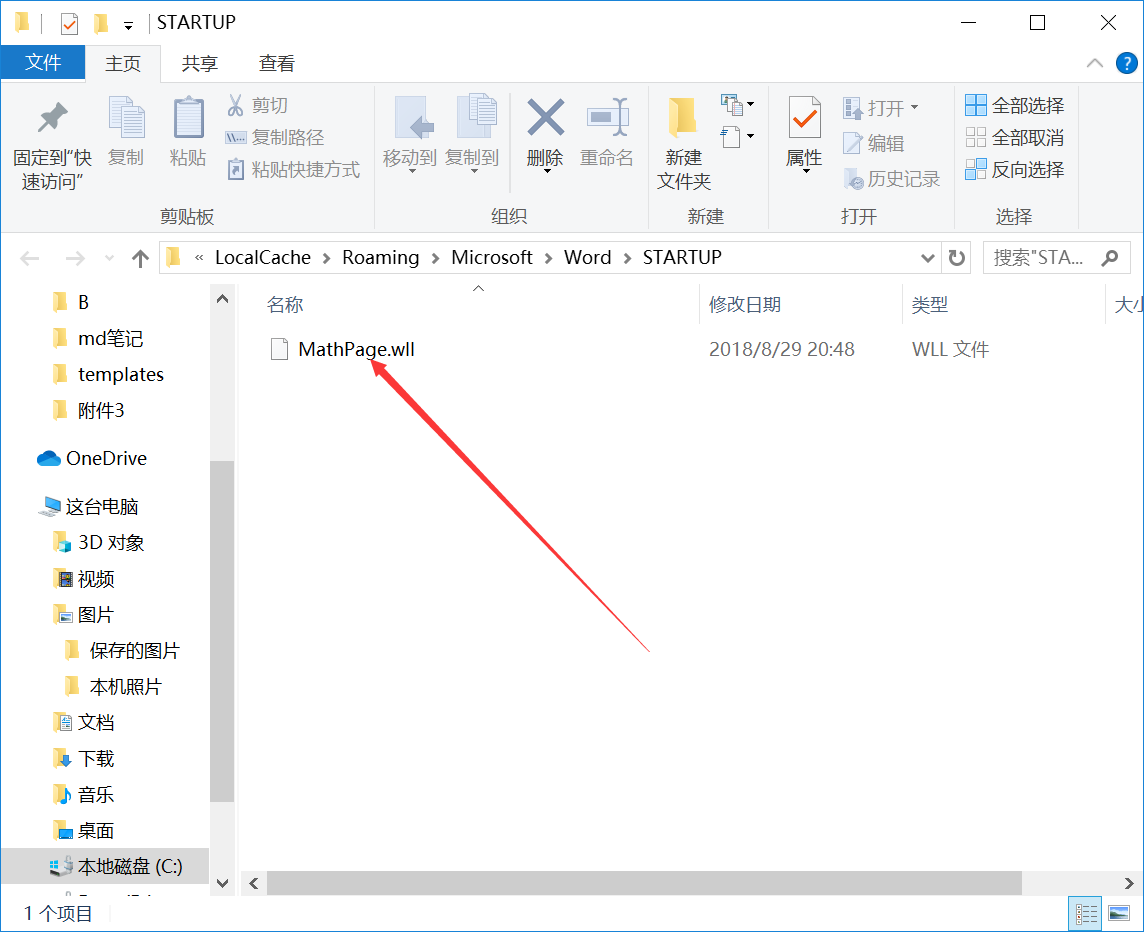
复制到的位置
1.STARTUP目录,如果没有的话自己新建C:\Users\10630\AppData\Local\Packages\Microsoft.LanguageExperiencePackzh-cn_8wekyb3d8bbwe\LocalCache\Roaming\Microsoft\Word\STARTUP
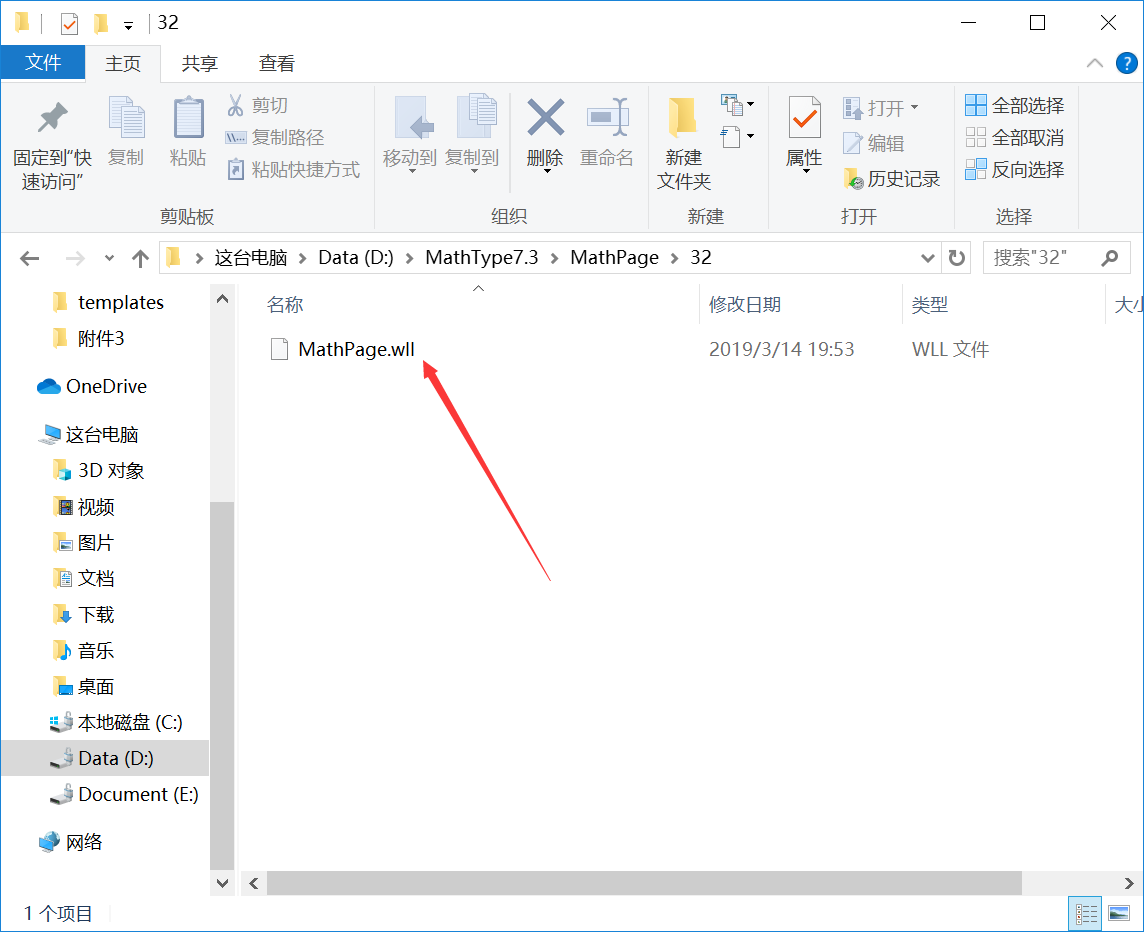
2.这个路径我忘记了,但是搜索的时候发现自己复制了C:\Users\10630\AppData\Roaming\Microsoft\AddIns
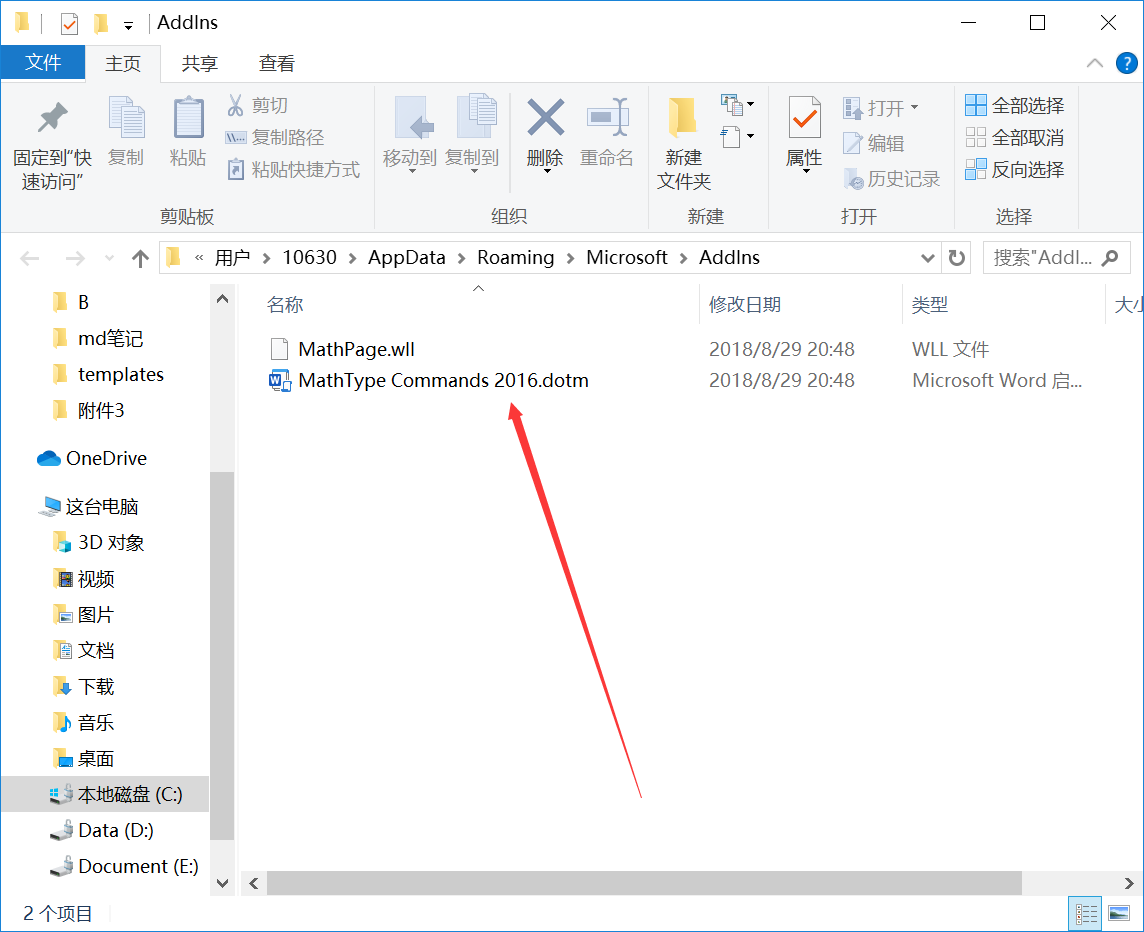
注意事项:如果在C:\Program Files\Microsoft Office\Office16\STARTUP中,含有MathType Commands 6 For Word.dot,那么就会出现无法粘贴的现象。(复制的话,word会关闭)
😄总算安好了把,配合Mathpix,感觉应该挺香的.
兼容模式问题
当拿到低版本打开后出现一些格式或者兼容性不对的提示,其实很简单,我们可以在保存时候,就可以设置为兼容性模式。
如何关闭"兼容模式"
当自己使用的Word版本较高,打开doc的版本较低时(.doc),就会进入**“兼容模式”**,这样能保证大致上的排版格式是正确的,但是图片、公式什么的信息很有可能就会丢失(公式变成了图片、图片显示不全),解决的方案是关闭兼容模式。
兼容模式,如图

解决步骤1:
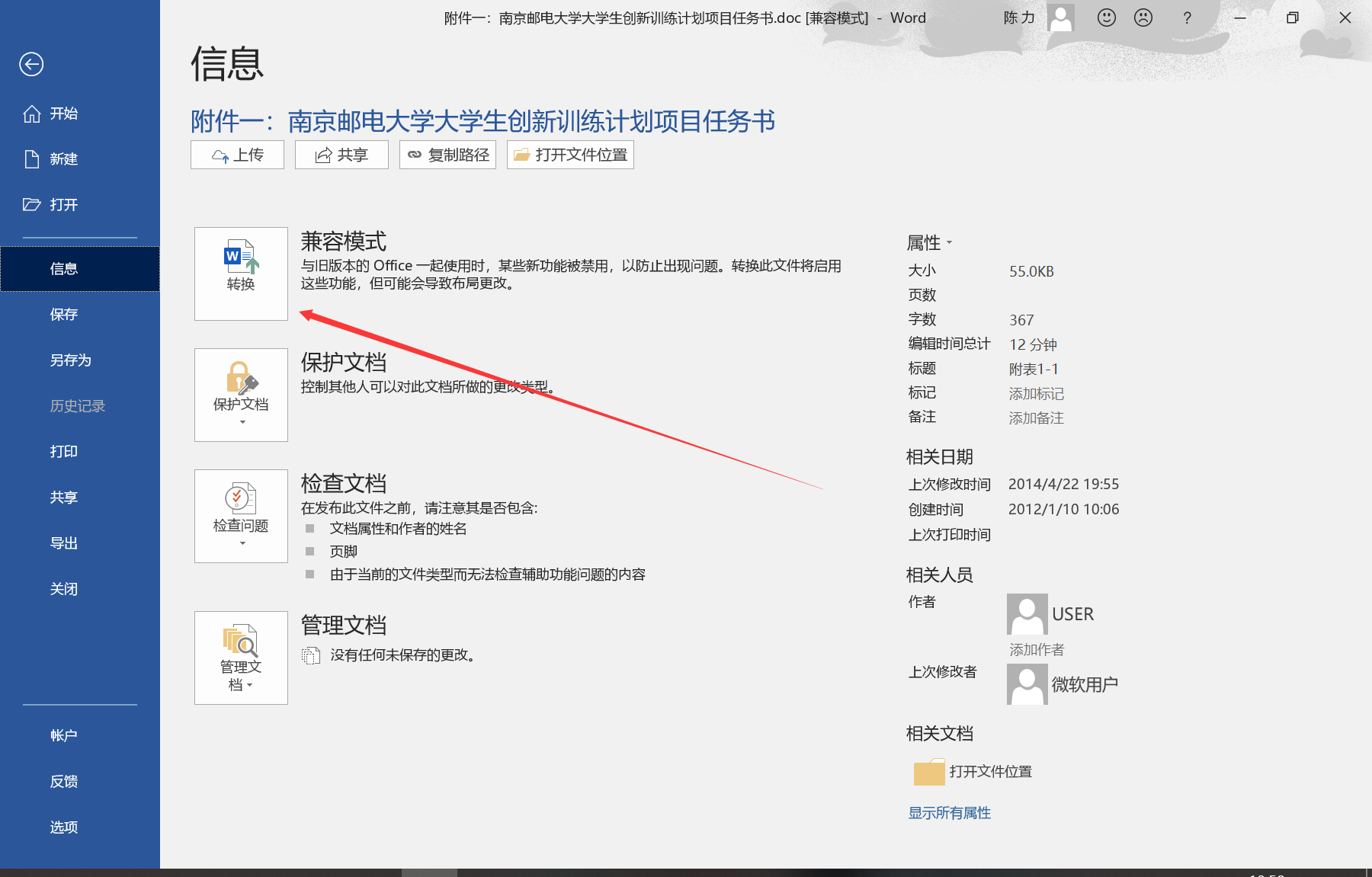
解决步骤2:
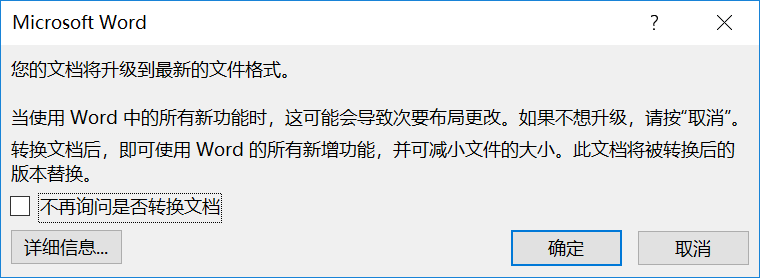
如何保存为"兼容模式"?
实质上就是保存为.doc–>.docx的变化
Author: Mrli
Link: https://nymrli.top/2019/08/30/Word2016配置使用MathType/
Copyright: All articles in this blog are licensed under CC BY-NC-SA 3.0 unless stating additionally.